筆記本安全模式怎麼進
在日常使用筆記本電腦時,系統崩潰、軟件衝突或病毒攻擊等問題可能會迫使您進入安全模式以解決問題。安全模式是Windows操作系統的一種特殊啟動方式,僅加載最基本的驅動和服務,幫助用戶排查和修復問題。本文將詳細介紹如何進入筆記本安全模式,並附上近10天的熱門話題供參考。
一、如何進入筆記本安全模式?
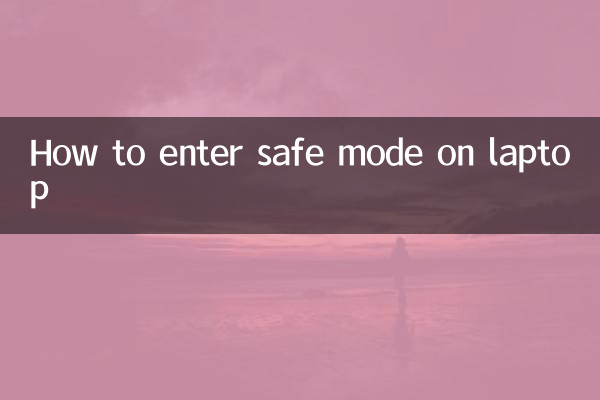
以下是進入安全模式的幾種常見方法,適用於Windows 10和Windows 11系統:
| 方法 | 操作步驟 | 適用場景 |
|---|---|---|
| 通過系統配置工具 | 1. 按Win+R打開運行窗口,輸入"msconfig" 2. 切換到"引導"選項卡,勾選"安全引導" 3. 選擇"最小"或"網絡"模式,重啟電腦 | 系統可正常啟動時使用 |
| 通過高級啟動選項 | 1. 按住Shift鍵的同時點擊"重啟" 2. 進入高級選項後選擇"疑難解答"→"高級選項"→"啟動設置" 3. 按F4或F5選擇安全模式 | 系統無法正常啟動時使用 |
| 通過強制重啟 | 1. 開機時在Windows徽標出現前強制關機3次 2. 第4次啟動時會自動進入修復模式 3. 選擇"高級選項"→"啟動設置"→按F4 | 系統完全無法啟動時使用 |
二、安全模式的作用與註意事項
安全模式主要用於以下場景:
1.病毒查殺:在安全模式下,大部分病毒程序無法自動運行,便於徹底清除。
2.驅動問題排查:如果新安裝的驅動導致系統不穩定,可在安全模式下卸載。
3.系統修復:可運行系統還原、修復啟動項或使用命令提示符修復系統文件。
注意事項:
• 安全模式下網絡功能可能受限(除非選擇"帶網絡的安全模式")
• 部分軟件和功能無法使用
• 解決問題後記得取消安全啟動設置
三、近10天熱門話題參考
以下是近期全網熱議的部分話題,與技術、社會熱點相關:
| 話題類別 | 熱門內容 | 熱度指數 |
|---|---|---|
| 科技 | Windows 11 24H2新功能曝光 | ★★★★☆ |
| 數碼 | RTX 50系列顯卡發佈時間預測 | ★★★☆☆ |
| 社會 | 夏季高溫用電安全指南 | ★★★★★ |
| 教育 | 2024年高考錄取分數線公佈 | ★★★★☆ |
| 健康 | 三伏天養生注意事項 | ★★★☆☆ |
四、安全模式常見問題解答
Q1:安全模式下無法連接網絡怎麼辦?
A:請選擇"帶網絡的安全模式"進入,或檢查網卡驅動是否正常。
Q2:如何退出安全模式?
A:正常重啟電腦即可,如果通過msconfig設置,需取消"安全引導"選項。
Q3:安全模式下屏幕分辨率很低怎麼辦?
A:這是正常現象,安全模式只加載基本顯示驅動,解決問題後重啟即可恢復。
五、總結
掌握進入筆記本安全模式的方法對於系統維護和故障排除至關重要。無論是通過系統配置工具、高級啟動選項還是強制重啟,都能幫助您進入這個特殊環境解決問題。同時,近期的高溫用電安全、高考錄取等話題也值得關注。希望本文提供的方法和資訊對您有所幫助。
如果在使用安全模式過程中遇到特殊問題,建議查閱微軟官方文檔或聯繫專業技術支持。記住,安全模式是修復工具,不應作為日常使用環境。

查看詳情
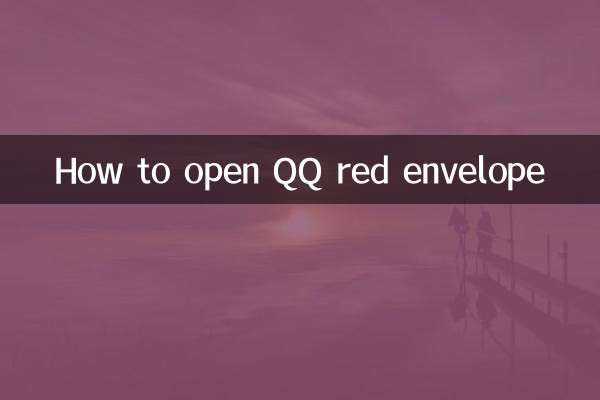
查看詳情